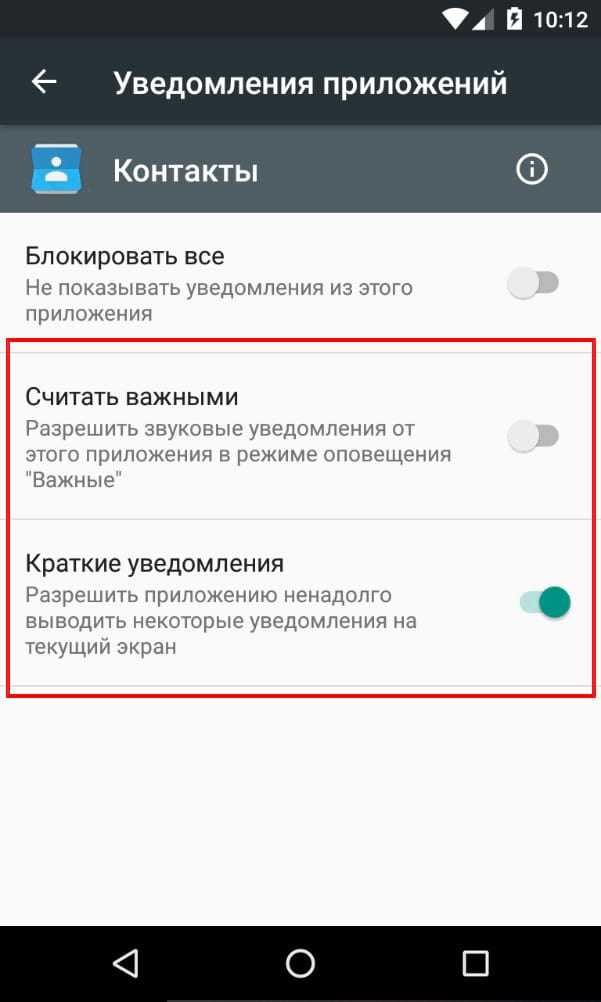Надежные сертификаты
Системная функция, образующая своеобразную «дыру» в системе безопасности смартфона. Сертификаты установлены на каждом телефоне, вне зависимости от производителя или модели.
Для отключения:
- Перейдите в «Конфиденциальность».
- Найдите строку «Шифрование и учетные данные», и кликните на неё.
- Выберите пункт «Надежные сертификаты».
- Дайте телефону прогрузить их всех.
- Найдите все сертификаты с названием Amazon, их, как правило, 4.
- Отключите их, переведя ползунок в значение «Выкл».
Некоторые сертификаты не только защищают персональные данные, но и служат троянским конем для системы. Под ними можно спрятать различные вирусы и другое вредоносное ПО, способное нанести серьёзный ущерб операционной системе.
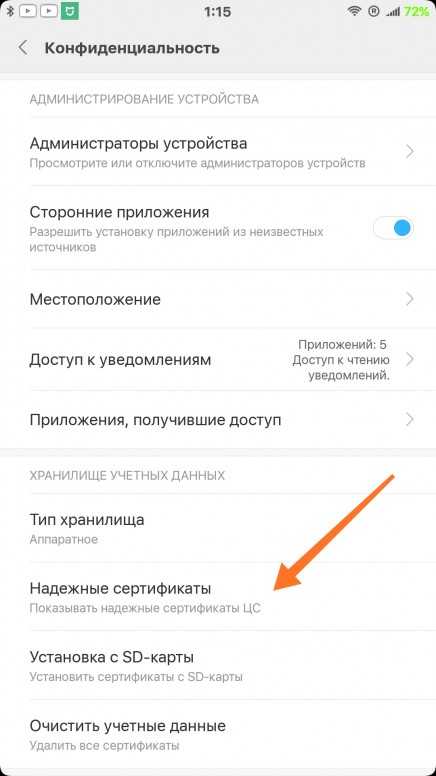
Что знают создатели приложений Android?

Если делиться с Google юзеры Android уже привыкли, то вот отдавать конфиденциальную информацию в руки сторонних разработчиков хочется не всем. И это логично.
Открытость операционной системы играет злую шутку.
Во-первых, на большинстве версий Android приложения запрашивают разрешения на доступ к вашим данным в момент начала загрузки из магазина. Многие просто разрешают всё, чтобы поскорее начать установку проги.
Дальше юзер просто единожды открывает приложение – и сливает всю инфу, которая нужна разработчику и многочисленным рекламным сеткам, автоматически выкупающим различные виды данных для быстрого использования в контекстной рекламе.
Для отключения же разрешений нужно бороздить просторы системных настроек, и туда лезут единицы.
Во-вторых, приложению достаточно лишь получить разрешение на подключение к сети для слежки за пользователем. Дальше включается уже описанный механизм определения местоположения по сигналу базовых станций, и статистика для рекламодателей готова.
Разработчики некоторых приложений даже не пытаются замаскировать отправку данных о местоположении устройства. Так французские исследователи решили проверить, какие геолокационные сведения рассылает среднестатистический смартфон.
В итоге выяснилось, что около 30% популярных приложений на Android отправляют ваше местоположение на сервера разработчика и рекламных сетей. Например, Google Play фиксирует позицию пользователя в среднем раз в 10 минут, клиенты социальных сетей – почти раз в минуту, а самые требовательные программы обновляют позицию пользователя каждые 5-10 секунд.
Некоторые из вас так боятся слежки! Но ходят с карманным GPS-трекером высочайшей мощности, который вдобавок знает о вас всё. Странная ситуация, но таков Android: он манит, а за спиной предает.
Дефолтный браузер
Практически каждый уважающий себя производитель телефонов разрабатывает и внедряет в прошивку свой интернет-браузер. В него может быть вшита программа-шпион или рекламные ссылки. Но даже если их нет – это не означает, что браузер хороший. Отключите его или удалите.
Лучше всего установить Google Chrome – простой и быстрый браузер. Если вы печетесь о конфиденциальности и не желаете захламлять пространство телефона накапливающимся кэшем – ваш выбор Firefox Focus, приватный браузер не оставляющий следов.
По остальным приложениям я составил небольшую таблицу. Здесь всё, что можно отключить без последствий для работы Android.
Погодные приложения
Погодный виджет – тоже зачастую встроен в операционную систему телефона. У меня он работал 3 месяца, а потом перестал обновлять данные. От этой программы мне всегда требуется только два параметра: температура воздуха и наличие осадков. Если вам нужны метеорологические карты и прочие рюшечки – тогда удалять программу не нужно. В остальных случаях желательно избавиться от ненужного прожорливого приложения, которое ежеминутно пытается соединиться с сервером. Мне на A5 сделать это не удалось.
Всегда можно посмотреть погоду выглянув в окно. А если нужен прогноз, Google – хороший предсказатель.
Manage permissions for apps installed on your device
When an app installed on your device updates, there may be changes to the permissions for that app.
Manage permissions if you have automatic updates turned on
For apps built for Android 6.0 and up: You won’t need to review or accept permission changes for the app to update. The first time you use a feature that uses a new permission, you can allow or deny the use of that data or capability.
For other apps: You won’t need to review or accept permissions you’ve already accepted for an app again. If the app needs access to new permissions groups or permissions in the «Other» group, you’ll be asked to accept the update even if you’ve set up automatic updates.
If you prefer to review each update manually, you can turn off auto-updates with the instructions below.
Turn off auto-updates
If you want to review each update before installing it, you can turn off auto-updates.
Turn off auto-updates for specific apps
- Open the Google Play Store app .
- At the top right, tap the profile icon.
- Tap Manage apps & devices.
- Select an app.
- Tap More .
- Turn off Enable auto update.
Turn off auto-updates for specific apps
1. Open the Google Play Store app .
2. At the top right, tap the profile icon.
3. Tap Settings Network preferences Auto-update apps.
4. Tap Don’t auto-update apps Done.
Удаленная очистка смартфона: отключаем трекинг
Функция «Найти мое устройство» в случае потери телефона помогает отследить его и заблокировать (есть функция очистки внутренней памяти). Её также можно отключить:
- В том же меню «Google» есть категория «Безопасность».
- Чтобы отключить трекинг, снимите флажок в пункте «Найти устройство».
- Можно пойти дальше и получить root-доступ к устройству. Затем установите программу Location Cache, которая покажет карту ваших маршрутов, а также позволит очистить от этой информации телефон и отключить кэширование.
Я не буду рассматривать здесь сложные схемы установки специального софта, изменение и модификацию прошивки. Это тема отдельной статьи.
Google всех обманывает
Google утверждает, что наличие MassNotify в перечне установленных на смартфон приложений еще не говорит о том, что программа включена и работает. По словам представителей компании, это значит, что она теперь просто встроена в систему.
Пользователь портала Ycombinator под ником 015UUZn8aEvW написал, что ему удалось связаться с техподдержкой Google и задать ей ряд вопросов о приложении. В частности, он спрашивал, почему приложение MassNotify оказалось в его телефоне без его на то ведома и разрешения. Представители Google уклонились от прямого ответа.
Приложение, из-за которого разгорелся скандал, скрывается в Google Play под совершенно другим названием
Вместо этого они заявили, что увидеть статус активности MassNotify можно в настройках Google на смартфоне. «В этом меню можно включить или отключить MassNotify в любое время», – заверили представители Google.
Лицевая биометрия: от хайпа к реальности
Внедрения

Однако данное утверждение работников интернет-гиганта далеко от истины, как утверждает пользователь Ycombinator под псевдонимом madars. Он написал, что увидеть статус MassNotify и отключить его в системе невозможно.
По утверждению madars, найти это приложение в Google Play по его названию тоже нельзя, что усложняет процесс его удаления.
Пользователю madars в итоге все-таки удалось найти MassNotify в Google Play под совершенно другим названием. Приложение скрывается под именем Exposure Notifications Settings Feature – MA. Под этим же названием оно будет представлено и в списке установленных приложений в настройках смартфона.
Manage permission when you install an app
When you download apps from the Play Store, some apps will ask for permission to use information before you install. When you download apps that are built for Android 6.0 and up, you can allow or deny permissions once you start using them.
- Open the Play Store app .
- Go to an app’s detail page. To review permissions before installing, scroll to «Developer» and tap Permission details.
- Tap Install.
- Some apps will install right away. When you use an app, you can allow or deny individual permission requests before the app uses that type of data.
- For other apps, Google Play shows you all of the permission groups an app will be able to access before you install. This information can help you decide whether you want to install the app.
Советы по безопасности
Следуя нехитрым правилам, вы с вероятностью 99% предотвратите прослушку и хищение данных:
- Используйте защищённые мессенджеры.
- Не выкладывайте личные данные в сеть без необходимости. Это касается фотографий, номеров телефона, паспортных данных и других документов.
- Не оставляйте телефон без присмотра, даже если на нём стоит защита графическим ключом.
- Не устанавливайте на смартфон «левый» софт. Не переходите по подозрительным ссылкам.
- Переходите на многофакторную аутентификацию.
- Не пользуйтесь сайтами, предлагающими услуги по отслеживанию, только если это не оператор связи.
Если информация оказалась полезной – поставьте пять звездочек. В случае отрицательных результатов пишите комментарии, разберемся. Обратная связь важна для развития проекта.
Шпионское ПО Google
Корпорацию Google уличили в принудительной установке на Android-смартфоны приложения MassNotify. Эта утилита нужна для предупреждения владельцев гаджетов, что те могли заразиться коронавирусом из-за находящегося рядом с ними инфицированного человека.
Как пишет The Verge, приложение MassNotify создавалось для жителей штата Массачусетс (США). Google устанавливает его без согласия пользователей и в фоновом режиме.
После попадания в память устройства удалить MassNotify стандартными средствами Android становится невозможно
Что немаловажно, этой программы нет в списке установленных утилит ни в самом смартфоне, ни в магазине Google Play. Запустить ее и увидеть интерфейс пользователи не могут, поскольку она работает в фоне
Как управлять настройками разрешений
Некоторые приложения из Google Play запрашивают доступ к данным перед установкой. Если приложение было создано для Android 6.0 и более поздних версий, разрешения можно настроить уже после его запуска.
- Откройте приложение Google Play .
- Перейдите на страницу сведений о приложении. Прокрутите ее вниз до раздела «Разработчик» и выберите Посмотреть разрешения.
- Нажмите Установить.
- Некоторые приложения будут установлены сразу. Вы сможете разрешить или запретить доступ к данным или функциям во время работы с программой.
- Перед скачиванием других приложений появится список необходимых разрешений. Если вы не хотите предоставлять их, откажитесь от установки приложения.
Как отключить слежку на телефоне Билайн
В отличие от других операторов, Билайн прямо указывает на своём сайте, что с помощью услуги «Локатор» можно определять местоположение телефонов с симкартой как самого Билайна, так и «МТС», «Мегафон», «Теле2». Но, к счастью, после согласия отслеживаемого абонента.
Без доступа к вашему телефону (хотя бы один раз) никто не сможет установить слежку.
У Билайна есть удобный онлайн сервис, в котором можно посмотреть не только тех, за кем следите вы, но и ваших шпионов. Немаловажный момент – на корпоративных тарифных планах услуга недоступна.
Если вы не хотите, чтобы кто-то отслеживал ваше местоположение с помощью «Локатора», отправьте слово «СТОП» на номер 5166.
«Где мои дети»
Эта программа очень популярна среди пользователей iOS и Android из-за простых настроек и понятного интерфейса. Она предлагает самые необходимые и удобно реализованные функции для слежки за местоположением смартфона.
Приложение «Где мои дети» платное, но популярное
Так, в режиме онлайн вы всегда видите геопозицию ребенка, другого человека или нескольких людей, если у них тоже установлено это приложение. Можно сохранить часто посещаемые локации и получать уведомления, когда ребенок туда пришел или покинул их. Также программа показывает уровень заряда отслеживаемого девайса, посылает громкий сигнал в беззвучном режиме и даже записывает при необходимости звук вокруг телефона, если надо убедиться в происходящем рядом с «объектом». Здесь тоже есть тревожная кнопка и поддержка большого количества моделей GPS-часов.
Приложение платное — подписка стоит до 229 рублей в месяц. Разработчик предлагает бесплатную неделю для теста всех возможностей программы, после которой становится доступным только онлайн определение местоположения.
Сервисы и обратная связь
Очередное системное приложение, потребляющее энергию и память смартфона в фоновом режиме. Выключается аналогично сервису «Отзывы о Маркете».
Полностью удалить системное приложение можно с помощью компьютера и стороннего программного обеспечения, которым нужно уметь пользоваться. «Открытость» операционной системы Android позволяет юзерам изменять ее по своему желанию, при условии наличия root-прав.

Некоторые предустановленные приложение не приносят пользу юзерам, но при этом потребляют приличный процент заряда и объем оперативки. Разгрузить телефон можно с помощью временного отключения базовых настроек, а также их полного удаления с помощью стороннего ПО, справившись с проблемой всего лишь за несколько минут.
А зачем кому-то так много моих данных?
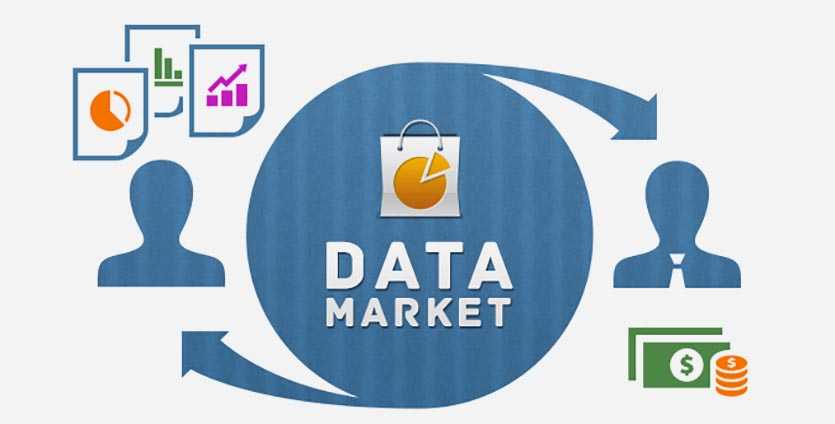
Рекламодатели лет пятнадцать как познали чудеса таргетированной рекламы — тех самых баннеров, которые преследуют вас по сайтам и так удачно угадывают, что вам могло бы быть интересно купить.
Массив данных, собранный рекламными сервисами про вас, называется цифровым портретом пользователя.
Этот потрет и собирают практически все рекламные компании от мала до велика. Так и самому продвигать продукты проще, и продать структурированные данные можно очень выгодно.
А вы еще удивляетесь, как после переписки с другом начинаете получать контекстную рекламу в тему разговора.
Например, имея данные о местоположении и маркер об интересе к какой-то конкретной покупке, вам можно показать баннер магазина неподалеку с этим продуктом с гораздо большей эффективностью, чем какому-нибудь случайному человеку в городе.
Любители заговоров найдут еще несколько причин собирать данные пользователей, но доказать это крайне сложно, да и поверить в маркетинг проще, чем в мировой правопорядок.
Алгоритм удаления лишних программ в 2021 году без последствий – на Самсунг, Хуавей, Xiaomi и других телефонах
Итак, решено – свободу смартфону. Но как это сделать, чтоб наверняка, ведь далеко не всегда удаление ярлыка приложения с рабочего стола гарантирует его полую деинсталляцию в системе устройства. Кроме того, в ходе ручной чистки можно случайно выбросить нужные или подвязанные файлы и потом, вообще, хлопот не оберешься.
Удаление иконки приложения с рабочего стола не гарантирует полной очистки всех его системных файлов. Именно поэтому стоит прибегать к более эффективным методам удаления
В «Настройках»
Специально для чайников был прописан этот универсальный алгоритм пошагового удаления ПО из системы мобильного устройства.
С его помощью можно быстро, легко, а самое главное, безопасно справиться с поставленной задачей, выполняя следующие действия:
- Переход в настроечное меню и выбор раздела «Приложения и уведомления».
-
Выбор пункта «Сведения о приложениях» и тап по многоточию в правом верхнем углу.
- Переход в подменю «Показать системные процессы» и удаление неугодного ПО.
Как видите, ничего сложного, и при желании справиться с поставленной задачей сможет даже подросток. Пробуйте и вы, ведь это лучше, чем платить за эти простые действия мастеру.
С помощью CCleaner
Тот самый случай, когда оптимизатор все-таки нужен. CCleaner не только удалит невостребованное ПО, но и подчистит его «хвосты», начисто удалив все лишние файлы из системы.
Для этого нужно:
- Зайти в приложение и запустить системный анализ.
- Выбрать все нужные, а точнее ненужные программы из выделенных после анализа.
-
Кликнуть по команде «Очистить».
Перед удалением пользователю может быть предложено ознакомиться с детальной информацией о приложении. Читать ее или нет – решать только вам.
Через компьютер без рут-прав
Важно помнить, что отсутствие root-прав не является поводом для того, чтобы не избавляться от надоевшего или изначально ненужного приложения. Вместо этого можно воспользоваться ПК и утилитой для удаления встроенных приложений, вроде ADB
Для этого необходимо:
- Скачать утилиту на ПК, попутно установив мобильную версию на смартфон.
- Разблокировать гаджет и пройти синхронизацию как пара.
- Ввести в командную строку ПК комбинацию adb shell.
- Сверить работу устройств и произвести удаление софта.
На финишном этапе останется только дождаться уведомления о том, что удаление прошло успешно. То есть и здесь нет ничего сверхъестественного – все просто и понятно.
Вы даже не представляете, насколько шустрее станет мобильное устройство после чистки лишнего ПО. И не придется удалять медиафайлы, что придется еще одним приятным бонусом
Специалисты настоятельно не рекомендуют забивать память смартфона, акцентируя внимание на том, что устройство на этом фоне будет то и дело демонстрировать различные баги и сбои. Ну а если память уже забита, то можно запросто разобраться в проблеме, используя все известные сегодня способы и приемы
Как исправить настройки специальных возможностей Android
Настройки телефона могут отличаться от устройства к устройству в зависимости от его марки или сборки. Если вы не можете найти опцию напрямую, просто найдите ее в настройках. Указанная опция должна появиться практически мгновенно.
1. Проверьте оптимизацию батареи.
Приложения становятся голоднее с каждым днем, и система Android отключает все приложения, которые потребляют больше энергии, чем следовало бы. Итак, одно из первых исправлений — это посмотреть на меню оптимизации батареи. Для большинства устройств эта опция доступна в разделе «Батарея» или «Питание». Все, что вам нужно сделать, это нажать на Оптимизацию батареи, выбрать приложения и нажать Не оптимизировать.
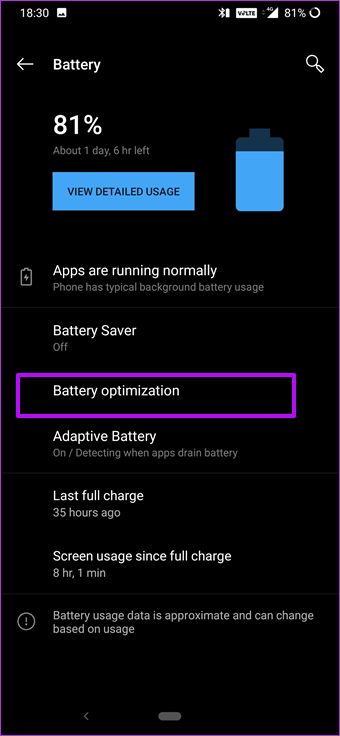
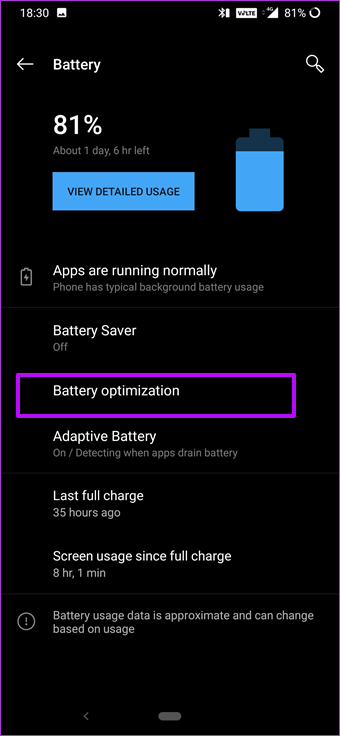
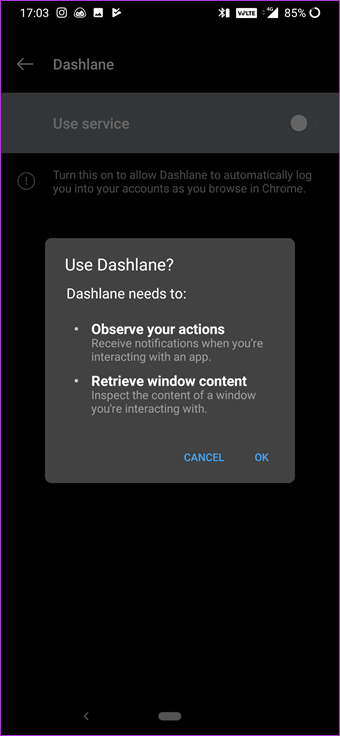
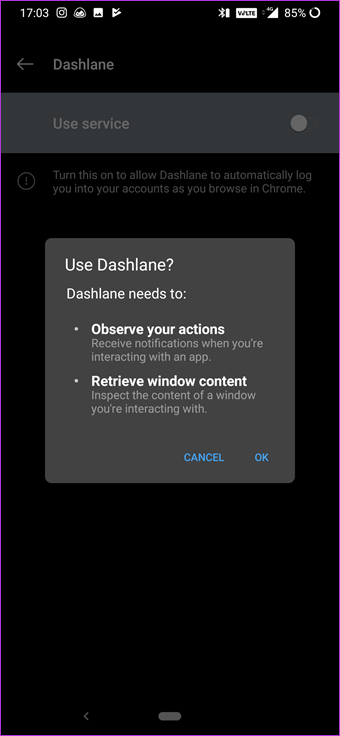
Кроме того, вы можете перейти в Диспетчер приложений, выбрать приложение, а затем перейти к параметрам батареи оттуда. В большинстве случаев этот параметр обычно является основным виновником, и внесение вышеуказанных изменений может помочь предотвратить его.
2. Отключить режим энергосбережения.
Если это не тот сценарий, вы можете попробовать проверить, включена ли экономия заряда аккумулятора вашего телефона. В большинстве телефонов функция энергосбережения отключает службы специальных возможностей, делая приложения бесполезными.
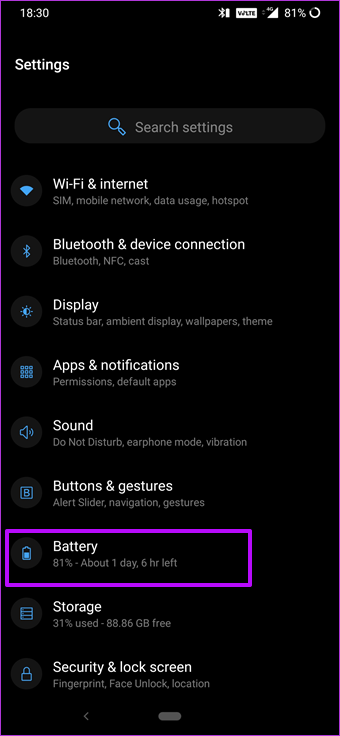
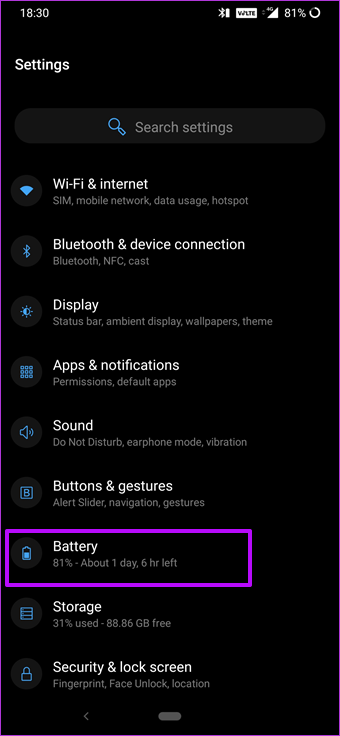
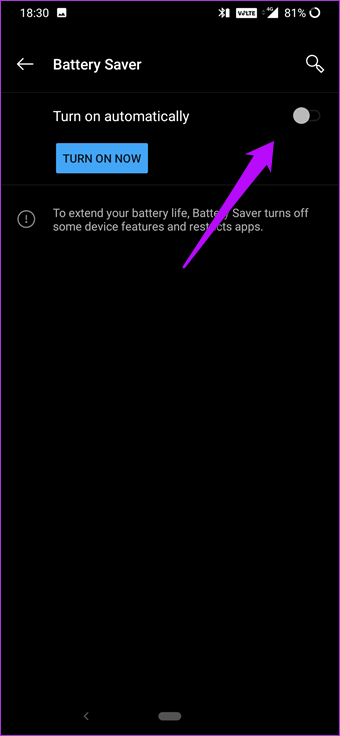
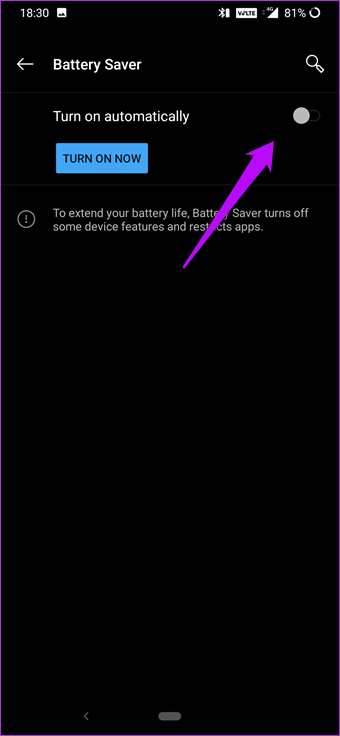
Как отключить слежку на телефоне МТС
Компания МТС переименовала услугу «Локатор» в «МТС Поиск». Теперь старые команды не работают. Получить список актуальных команд можно, если отправить SMS с текстом ‘Помощь МТС Поиск’ на номер 3322.
Вот список команд, который я получил на свой телефон.
- Разрешить наблюдение: ДА|РАЗРЕШИТЬ ТЕЛЕФОН (например ‘РАЗРЕШИТЬ 79112345678’)
- Запретить наблюдение: НЕТ|ЗАПРЕТИТЬ ТЕЛЕФОН (например ‘ЗАПРЕТИТЬ 79112345678’)
- Добавить контакт: ГРУППА ТЕЛЕФОН ИМЯ (например ‘СЕМЬЯ 79112345678 Василий’)
- Удалить контакт: УДАЛИТЬ ТЕЛЕФОН ИМЯ (например ‘УДАЛИТЬ Василий’)
- Отключить список наблюдателей: Кто Где Контакт: Где ТЕЛЕФОН|ИМЯ (например ‘где Василий’)
- Включить или отключить режим невидимки: Невидимка вкл|откл (например ‘невидимка вкл’)
- Список контактов — Контакты Где все: Где все
Если вы стали жертвой слежения с помощью услуги «МТС Поиск», или возникли такие подозрения, напишите в чат поддержки и они проверят, следят ли за вами на самом деле. К сожалению на сайте оператора есть «руководство пользователя» только для Android-приложения и Web-интерфейса. Всех СМС-команд в свободном доступе нет.
Kaspersky Safe Kids
Программа имеет своей целью именно родительский контроль, поэтому у нее много других возможностей, кроме геотрекинга.
Так, в Android-версии с ее помощью можно настроить на карте безопасные зоны, следить за зарядом батареи, заблокировать нежелательные сайты и приложения, сохранить всю историю посещений и ограничить время использования смартфона. На iOS нет последней возможности — можно лишь включить всплывающее уведомление, что пора отложить смартфон.
У Kaspersky Safe Kids расширенные возможности родительского контроля
Бесплатная версия ограничивает многие нужные функции: в ней есть только безопасный серфинг в интернете, контроль за использованием приложений и ограничение времени зависания в гаджете. Все остальное, включая геотрекинг, доступно по подписке, которая обойдется в 299 рублей в месяц либо в 900 рублей в год.
На устройстве родителя приложение запускается в родительском режиме, на втором девайсе — соответственно, в детском. Также следить за телефоном ребенка можно через веб-интерфейс.
KidControl
С помощью этой утилиты можно контролировать местонахождение другого пользователя. Предполагается, что это ребенок — в приложении реализована возможность создать разрешенные зоны, при нарушении которых вы получите уведомление на свой смартфон. Также предлагается просмотреть историю передвижений и получать сообщения о разряженной батарее телефона.
Приложением KidControl можно пользоваться со смартфона и ПК, также оно устанавливается на некоторые GPS-часы
В приложении имеется кнопка SOS, при нажатии которой вам сразу поступит сигнал тревоги. Если звук у телефона ребёнка выключен, а вам надо срочно с ним связаться, то приложение пошлет на его аппарат громкий сигнал.
В платной версии KidControl записывает передвижения, даже если абонент не в сети. Оно позволяет прослушивать звук вокруг гаджета и, конечно, не мучает пользователей рекламой.
Отключение неиспользуемых частот для Android
«Инженерное меню» – это опция, объединяющая специальные сервисные коды операционной системы Android. С его помощью можно осуществить настройку мобильного телефона на аппаратном уровне. Большинство пользователей и не подозревают о том, что с помощью этого инструмента можно существенно сэкономить заряд батареи, что разрешит применять устройство дольше, путем отключения неиспользуемых частот. Рядовым абонентам не рекомендуется самостоятельно изменять настройки «инженерного меню», но следуя этим простым рекомендациям, ничего плохого не произойдет, информация будет полезна для регулирования настроек гаджета для комфортного пользования.
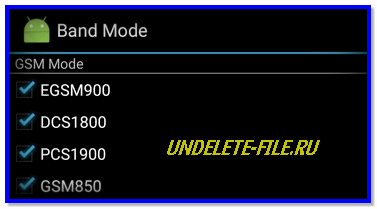
Суть предстоящей манипуляции заключается в том, чтобы отключить настройки по поиску радиочастот, неиспользуемых на территории нашей страны.
Так как мобильная связь функционирует на частотах от 850 до 2600 МГц, в рамках которых существуют так называемые диапазоны (band), то от производителя настройки смартфона предполагают постоянное сканирование сети на наличие наиболее качественного источника сигнала. Но, например, на территории России доступна для использования только одна пара радиочастот «900МГц + 1800МГц». Соответственно настройки, направленные на то, чтобы искать другой источник, отбирают необходимый заряд, так как на их анализ и идентификацию тратится энергия аккумулятора. А так как эти частоты попросту не задействованы, то получается, что незначительный, но все же весомый заряд батареи тратится впустую. Именно поэтому гораздо благоразумнее будет отключить диапазоны, которые не поддерживаются.
Пошаговая инструкция
Следуя инструкциям, можно сделать все максимально правильно, не опасаясь тотально изменить настройки устройства.
- Открываем инженерное меню. В смартфонах, работающих на основе процессора MediaTek (MTK), в поле набора номера нужно ввести следующий код *#*#3646633#*#* или установить приложение для того, чтобы моментально открывать доступ к настройкам.
- Переходим по цепочке Telephony > BandMode > Симкарта1. Перед нами открывается перечень тройки главных частот 2G – «GSM», 3G – «UMTS» и 4G – «LTE». Строки с пометкой показывают перечень теоретически поддерживаемых частот.
Так как на территории РФ 2G работает только на частотах 900 и 1800 МГц, то 850 и 1900 МГц можно отключить
Но, внимание, в случае поездки за границу их будет необходимо активировать обратно;
Сейчас мобильные устройства поддерживают WCDMA-IMT-2000 (2100 МГц), а в скором времени 3G сможет «вещать» и на WCDMA-GSM-900. Поэтому можно все оставить без изменений;
Передовые операторы мобильной связи России подключены к Band 7, за редким исключением есть пользователи, которые подключены к Band38
В некоторых областях 4G-сети работают на Band 3. Соответственно Band 1 (2100 МГц), Band 20 (800 МГц) и Band 40 (2300 МГц), которые только входят в планы подключения в России, можно отключить.
Необходимо подтвердить поправки с помощью кнопки SET.
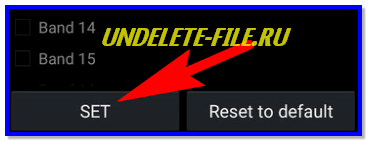
Ну вот и всё, надеюсь Вам всё теперь ясно, как выключить ненужные частоты на смартфоне андроид! Всем удачи в познаниях Android!
29.12.2018 9918
Какие данные о вас уже собрал Android-смартфон?

Почта и контактные данные владельца: запрашивает более 70% приложений в момент первого запуска.
Записи телефонной книги: четверть приложений после установки получает доступ к контактам и при первом подключении к сети отправляет их разработчикам.
История звонков и сообщений: около 35% приложений запрашивают данные о совершенных и принятых вызовах, продолжительности звонков и аналогичную статистику по сообщениям. Больше половины из них передают еще и контакты собеседников.
Местоположение устройства: данные с GPS датчиков или путем расчета по местоположению станций сотовой связи собирает около 30% приложений, данные собираются очень активно (до нескольких раз в секунду) и при наличии сети отправляются на установленные адреса.
Служебная информация: отслеживается каждым четвертым приложением. Запрашиваются параметры смартфона, модель устройства, номер телефона, IMEI и другая информация.
Поисковые запросы: все без исключения браузеры и поисковые ассистенты собирают статистику запросов поиска. Кроме этого подобным грешат многие приложения – справочники. Например, справочник лекарств и медицинских препаратов может отслеживать запросы по заданным ключевым словам и отправлять их разработчику. Так можно продать фармацевтическому рекламодателю целевого клиента.
Введенные с клавиатуры данные: 90% приложений-клавиатур, ланчеров и оболочек, заменяющих клавиатуру Android, отправляют статистику ввода разработчикам. Те уверяют, что данные нужны исключительно для улучшения приложений.
Все эти данные собираются в режиме «24/7», учитывая тот факт, что смартфон большую часть времени находится онлайн, то и передается информация практически круглосуточно.